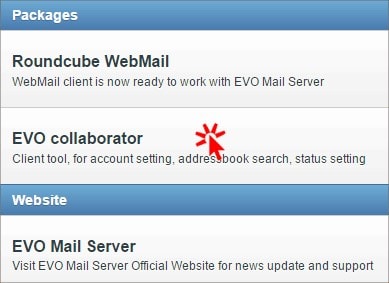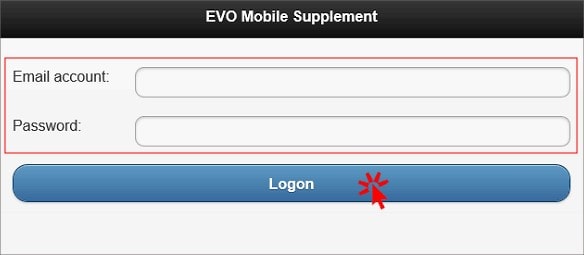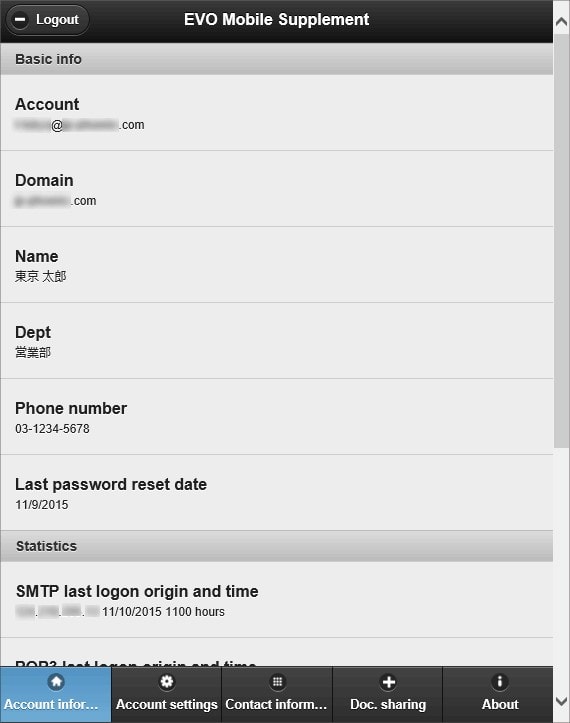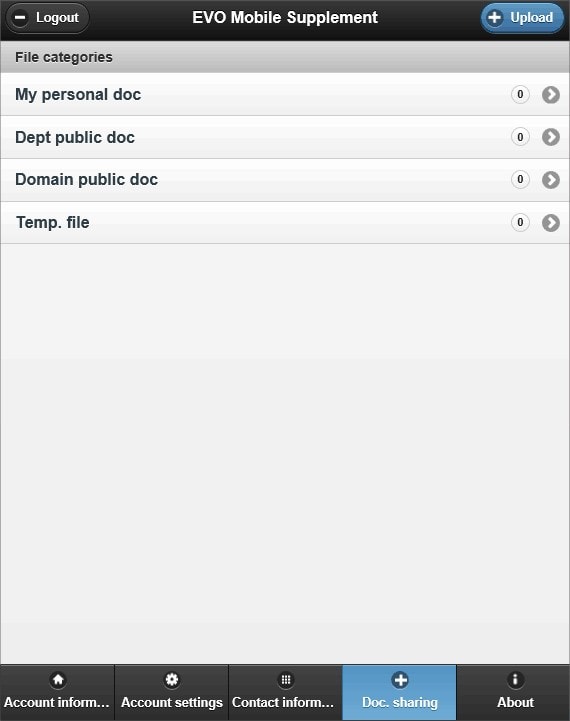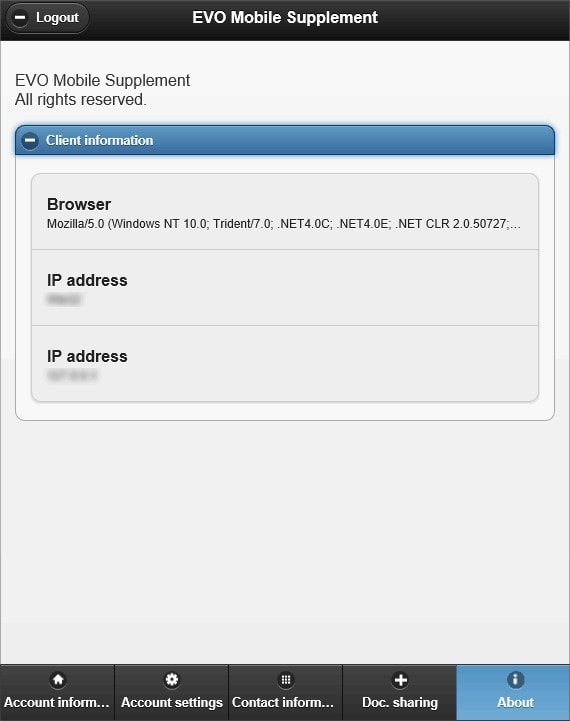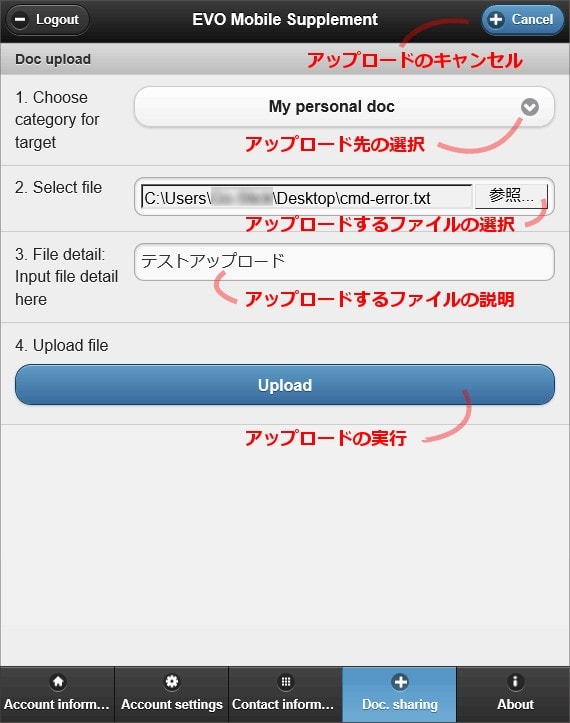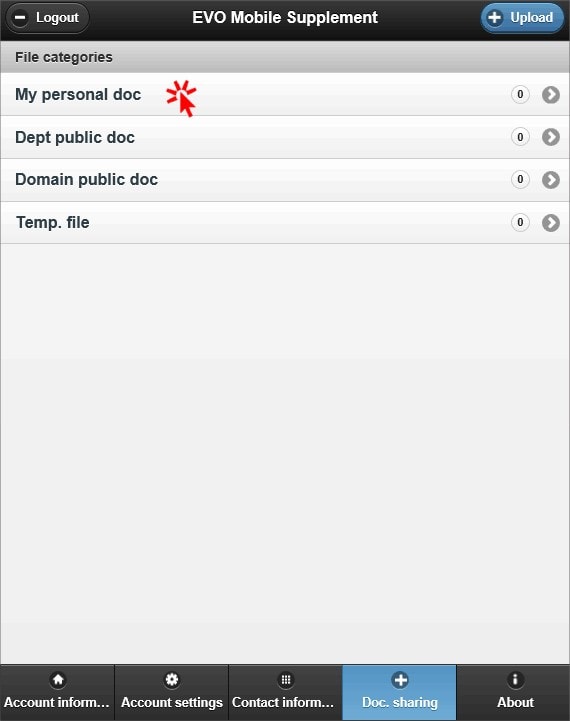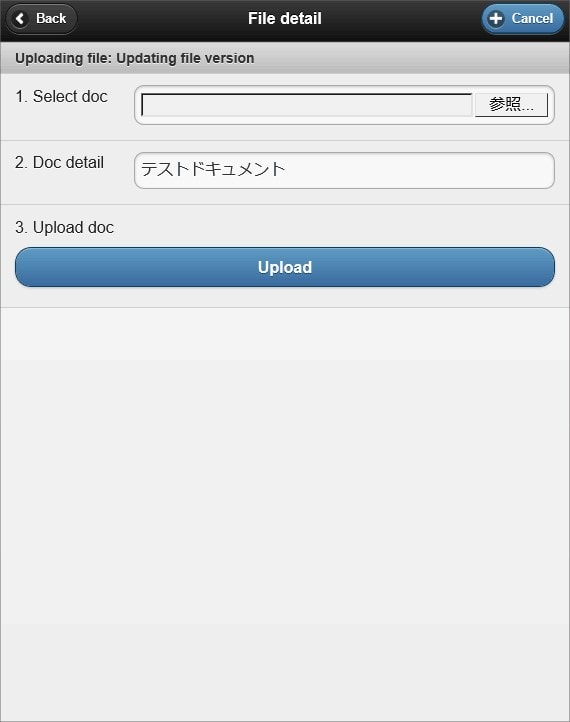LnRiLWNvbnRhaW5lciAudGItY29udGFpbmVyLWlubmVye3dpZHRoOjEwMCU7bWFyZ2luOjAgYXV0b31AbWVkaWEgb25seSBzY3JlZW4gYW5kIChtYXgtd2lkdGg6IDkyMXB4KSB7IC50Yi1jb250YWluZXIgLnRiLWNvbnRhaW5lci1pbm5lcnt3aWR0aDoxMDAlO21hcmdpbjowIGF1dG99IH0gQG1lZGlhIG9ubHkgc2NyZWVuIGFuZCAobWF4LXdpZHRoOiA1NDRweCkgeyAudGItY29udGFpbmVyIC50Yi1jb250YWluZXItaW5uZXJ7d2lkdGg6MTAwJTttYXJnaW46MCBhdXRvfSB9IA==
EVO Collaborator Mobile(以下「ECM」) では、通常EVOメールサーバー(以下「EVOMS」)の管理者側で行うユーザー情報の編集やアカウント別の機能制御の一部を、ブラウザの画面をとおしてユーザー自身で操作することが出来ます。
ここでは、ECMの基本操作について説明します。
ECMの画面はスマートフォンのブラウザからの操作を考慮した設計になっており、画面下の5つのタブを使って表示させる情報や機能を切り替えます。※もちろんPCのブラウザからアクセスすることも出来ます。
Account Settingsでは、基本的にEVOMSのアカウントの作成・編集画面 の一部機能について編集・操作が可能です。各項目の機能は以下のとおり。
Display help on features
左側のチェックボックスをオンにすると、画面内の一部項目に簡単な説明が表示されます。
My status settings
現在のユーザーの状態をドロップダウンリストから選択します。
Not Set:未設定 Available:予定なし、空き時間 Busy:予定あり、取り込み中 Meeting:会議中 Do not disturb:取り込み中(邪魔しないで!) Out of office:外出中 On the road:移動中 Register GPS location
Out of office auto-reply content
Out of office auto-reply
Automated outgoing mail backup
Auto mail backup upon deletion
Auto expunging mails marked as delete
Automatic Carbon Copy Forwarding
Mobile number
Office number
Go through this setting to include or exclude certain account info into or from global contact list
For internal mail only
A more strict group member forward/auto-reply/auto-cc rule
CardDAV/CalDAV read-only password
CardDAV/CalDAV read/write password
IMAP Compatibility Mode
IMAP互換モードを選択します。
Standard Mode:ほとんどのメールクライアントソフトウェア向け Mode1:Android 2.x、Blackberry OS 10、Zimbra Desktop向け Mode2:Outlook 2003-2007向け Apply changes
「Apply」をクリックすると変更内容を保存します。
ECMの基本操作についての解説は以上です。